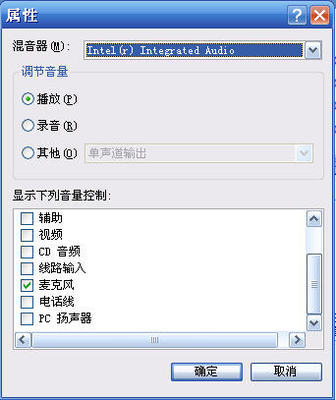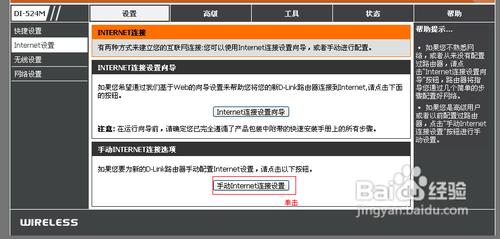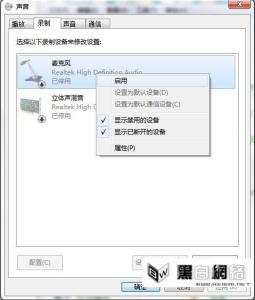使用电脑的时候,电脑麦克风没有声音了,电脑找了好久的资料,才发现是设置的问题,最后解决了。下面是小编为大家整理的关于win7电脑麦不能说话的相关资料,希望对您有所帮助!
win7电脑麦不能说话的解决方法
一、声卡驱动问题
桌面右键点击计算机,选择属性,如下图所示!
在计算机属性页面选择设备管理器!如下图所示!
在设备管理器中查看声卡驱动是否正常,如果有问题的话,驱动前面会有一个黄色的感叹号,那么我们重新更新一下驱动就可以了!若果不会更新的话,可以使用第三方工具更新声卡驱动,
二、电脑设置问题
点击开始菜单,选择控制面板进入!如下图所示!
在控制面板页面选择“硬件和声音”,如下图所示!
在硬件与声音页面点击“管理音频设备”,如下图所示!
在声音选项卡选择录制,在录制界面,右键单击麦克风,然后选择启用,如下图所示!

成功启用后,对着麦克风喊话,声音标示会上下变化,如下图所示,正常化后点击确定按钮即可!
 爱华网
爱华网